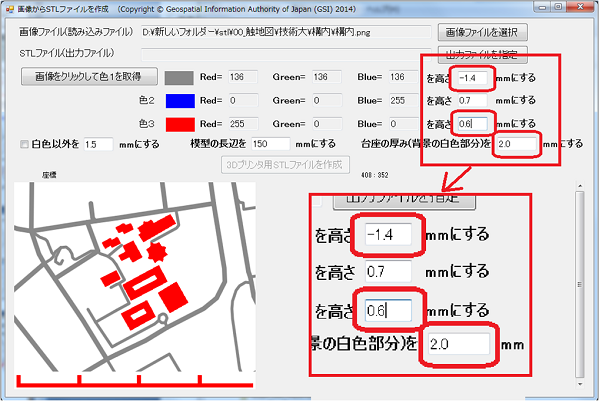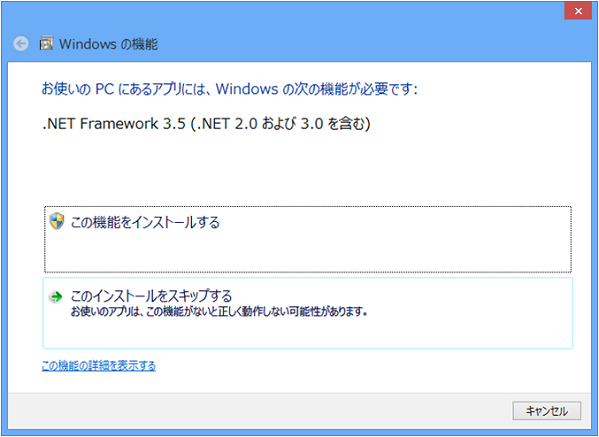
国土地理院ホームへ 地理院地図トップへ 立体地図トップへ FAQ
本プログラムは、画像ファイル(JPEG形式やPNG形式)から3Dプリンタ出力用STLファイルを作成するためのプログラムです。
入力した画像の特定の色を、指定した高さに盛り上げ模型を作成することができます。
※STLファイルとは、3Dプリンタでの出力に使えるデータです。
圧縮ファイル「blind_map.zip」を解凍すると以下のファイルが得られます。
「blind_map.exe」をダブルクリックで実行します。
※本プログラムは、windows7、8、8.1で動作を確認しています。
実行には、Microsoft .NET Framework 3.5が必要です。
windows8、8.1の場合は、下の画面が表示されることがあります。この場合は、「この機能をインストールする」をクリックして下さい。
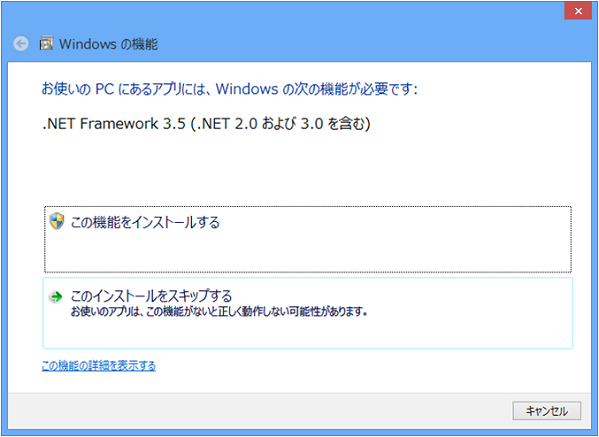
「ダブルクリックでプログラムが起動しない場合は、Microsoft .NET Framework 3.5のインストールが必要な場合があります。インストールは、以下のページから行えます。
本プログラムは、入力した画像の特定の色を指定した高さに盛り上げた模型を作成するためのSTLファイルを作成するもので、主に触地図の作成を想定したものです。
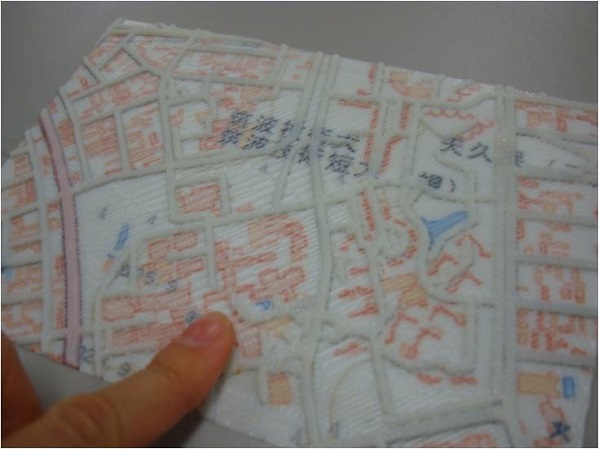
上の写真は、台座を0.2mmにした触地図を3Dプリンタで出力し、裏から地図を貼付したもので、下の画像をプログラムに入力して作成しています。
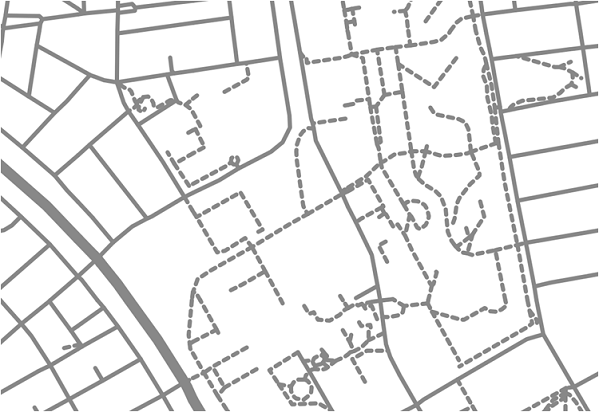
プログラムを実行すると以下の画面が表示されます。
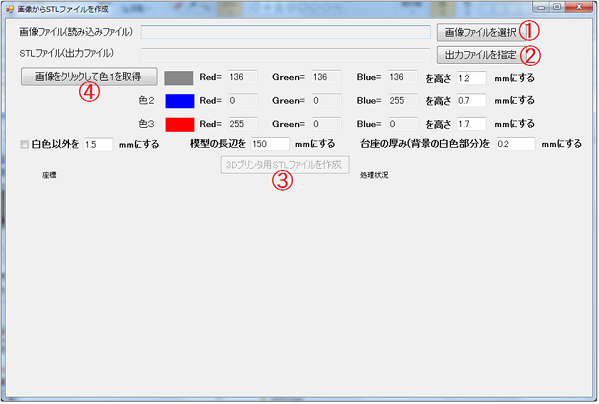
まず①をクリックして3Dプリンタ用STLファイルに変換したい画像ファイルを読み込みます。 (画像ファイルは、bmp、jpg、png、tif、gifに対応しています。3Dプリンタの機種によって違いがあると思いますが、画像は長辺1000ピクセル以下程度が適当と思われます。 画像は背景を白色で作成して下さい。白色部分は盛り上げません。)
次に②をクリックして出力する3Dプリンタ用STLファイルを指定します。(初期設定では、 blind_map_make.stl に設定されています。)
③をクリックして3Dプリンタ用STLファイルの作成を行います。③のボタンの右下に実行状況が表示されます。下の画面が表示されれば、 3Dプリンタ用STLファイルの作成が完了です。
(作成されるSTLファイルは、入力画像の長辺が1000ピクセル程度で80MB程度になります。)
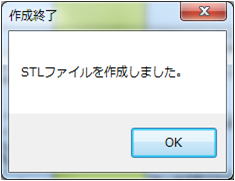
※作成したSTLファイルは、3Dプリンタで出力する前に、 3Dプリンタ附属のプログラムなどで必ず確認を行って下さい。 画像の色や解像度によっては意図した模型にならない場合があります。また、 3Dプリンタ出力の前に回転が必要な場合があります。
必要があれば④をクリックして、「色1」の設定を変更します。
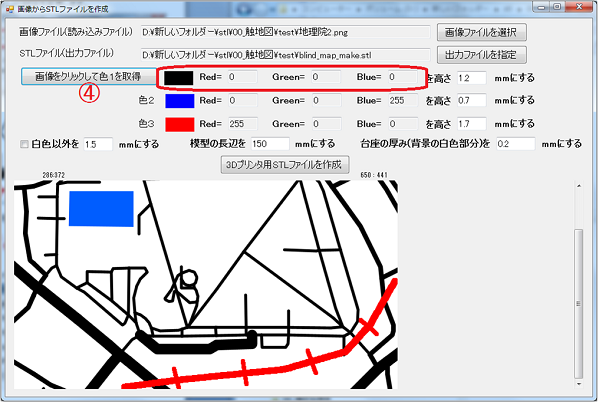
例)④をクリックし画像の黒色の部分をクリックして「色1」に黒色を設定します。
※画像処理ソフト等で解像度変更時にアンチエイリアス処理を行った場合は、「色1」に黒色を設定せず、初期値のグレーのままの方がうまく処理できることがあります。
「色2」は青色(R=0、G=0、B=255)、「色3」は赤色(R=255、G=0、B=0)に固定されています。「色1」を変更する場合は、青、赤との違いがはっきりする緑色や黒色が適当です。
また、必要に応じて模型の盛り上げる部分の高さをmm単位で設定します。
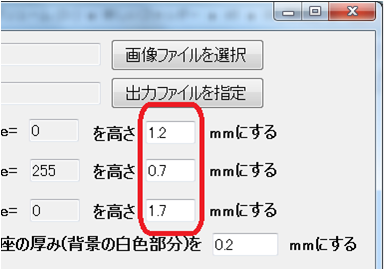

3Dプリンタで作成する模型の長い方の辺をmm単位で指定します。

3Dプリンタで作成する模型の台座の厚みをmm単位で指定します。


「白色以外を mmにする」をチェックすると、「色1、2、3」の設定を無視し、背景の白色以外を指定した高さに一律に盛り上げます。
プログラムを終了する時は、このボタンをクリックして下さい。
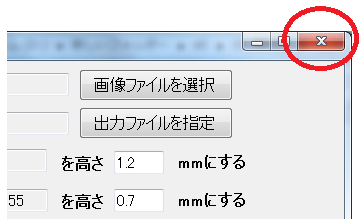
※プログラムを終了すると、指定した色やmmなどは保存されません。
「ベクトルタイル表示サンプルサイト」を表示します。
※ IE8/IE9では動作しません。
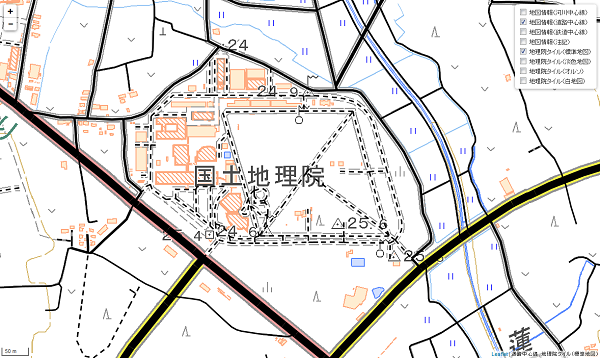
レイヤの設定で「地理院タイル(標準地図)」のチェックを外し、「道路中心線」のみにします。
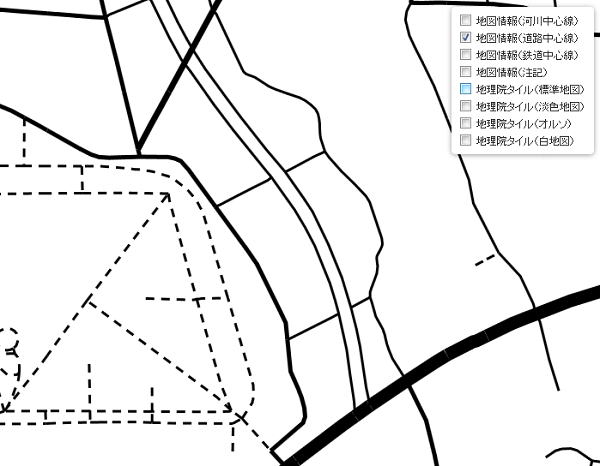
「Print Screen」キーを押して画面のコピー(スクリーンショット)を作成します。
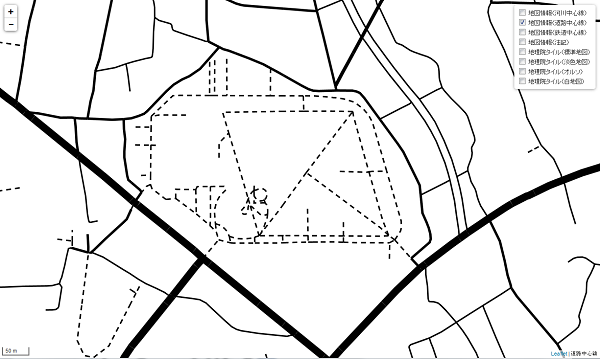
ペイントなどの画像ソフトに貼り付け、必要な範囲を切り出して保存し、
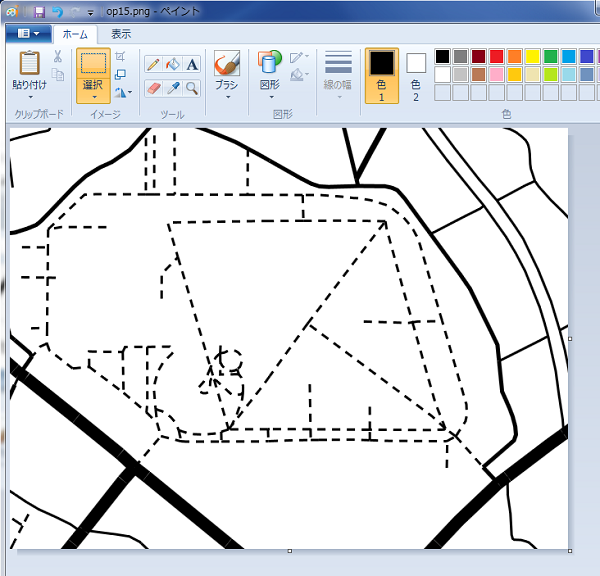
「画像から3Dプリンタ用STLファイルを作成するプログラム」で読み込んでSTLファイルを作成します。
画像ファイルを入力してSTLファイルを作成する仕組みですので、鉄道や建物などを描画するなどの加工を行うことが可能です。(この場合は、「色2」や「色3」の青色及び赤色を用いると便利です。)
例)「ベクトルタイル表示サンプルサイト」の地図に鉄道や建物を追加したもの
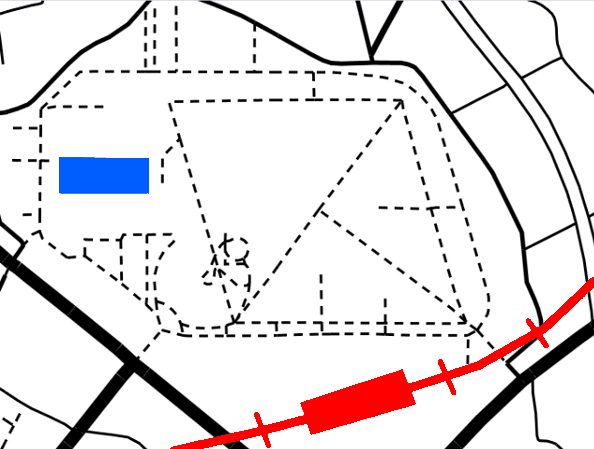
※参考
XYZprintingのダヴィンチ1.0で触地図を出力する場合は、プリンタ附属ソフトの印刷詳細設定で、以下のように設定しています。
・3D密度:中
・レイヤの高さ:0.2mm
・シェル:太い
・速度:高速
下のように、高さにマイナス値を設定すると、道路が掘り下がった模型を作成することができます。